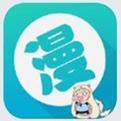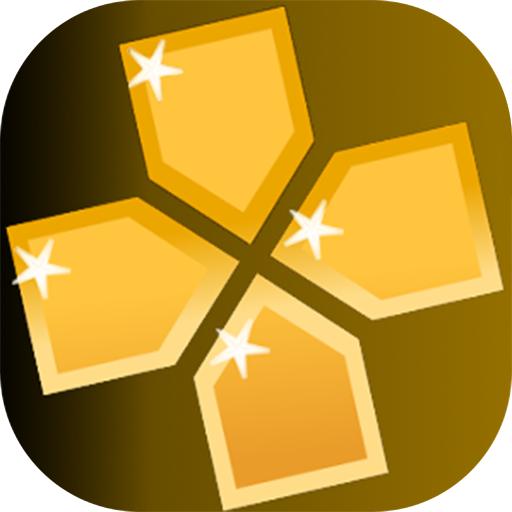2014款Mac mini低配版怎么拆机更换SSD固态硬盘?
我们都知道,2014款低配Mac mini的内存是焊死在主板上的几乎没有升级空间,并且没有提供额外的内存槽,但是我们还是可以将原配的硬盘换成SSD固态硬盘,用以提高性能。CPU是双核低电压版,硬盘位也只有一个,可以说是几乎没有升级空间了。
虽然这样的配置在日常使用方面并没有太大的问题,但是,开关机耗时长、程序启动缓慢以及切换卡顿的现象会让使用者有点不耐烦,既然这样,我们可以考虑将原配的硬盘换成SSD固态硬盘,一起来看看网友提供的教程吧。
在开始更换之前,我们需要准备好需要用到的东西:

从左至右依次是——t6h、t9螺丝刀、硬盘盒、SSD固态硬盘以及撬棒。
接下来是具体的操作步骤:

1、先开盖,翻到背面Mac mini字体向上那面,用撬棒插入黑盖与机身之间的缝隙,微微有点缝隙即可大力撬开,卡扣在图上菱形方框内。

2、用t6h螺丝刀取下上图6个圆圈内的螺丝即可取下铁片,可以抓住WiFi天线的盖子取下。

3、开盖后内部如图,取下上图圆圈中的螺丝,摘下整个铁片并取下WiFi天线,记得保存好螺丝,螺丝位置也需要记住。

4、取下上图圆圈中的4个螺丝,摘下风扇排线(位置大概在方框内)即可取下散热风扇。
▲排线取下方式

▲取下的风扇

5、取下上图的三个螺丝跟两个排线,排线取出方法跟散热风扇一致,记得保存好硬盘排线的铁片。

6、找两根螺丝刀或者铁棒,只要能插入下图中圆圈内的孔即可撬出主板,要胆大心细,撬出后不可直接拉出,因为上部还有电源排线未拆除。图中的状态是已撬出的,大概撬到这个程度即可,方框内饰电源排线。

▲撬出方式
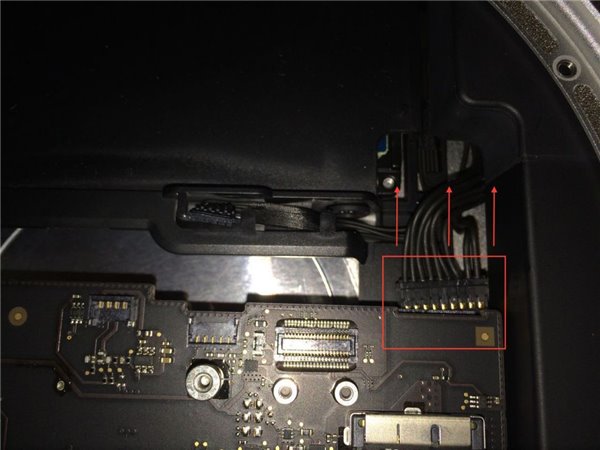
7、取下电源排线即可,按照图中的方向取出电源排线。


8、接下来要取出电源,首先取下上图的两个螺丝。


9、按照上图的方向取出电源插口下的铁片,然后逆时针旋转电源插口即可抽出整个电源。

▲旋转后的样子

▲拆下来的电源


10、抽出硬盘架,然后把硬盘的左侧两个螺丝取下,这里的螺丝是t9,奇怪的是右侧的螺丝不是t9,小心取出。

11、取下硬盘排线,用双面胶粘的,接口出还有一张贴纸,也要取下。

12、换上SSD固态硬盘。
更换步骤到这里就结束了,接下来只要原路装回去即可。
推荐系统
雨林木风 winxp下载 纯净版 永久激活 winxp ghost系统 sp3 系统下载
系统大小:0MB系统类型:WinXP雨林木风在系统方面技术积累雄厚深耕多年,打造了国内重装系统行业知名品牌,雨林木风WindowsXP其系统口碑得到许多人认可,积累了广大的用户群体,是一款稳定流畅的系统,雨林木风 winxp下载 纯净版 永久激活 winxp ghost系统 sp3 系统下载,有需要的朋友速度下载吧。
系统等级:进入下载 >萝卜家园win7纯净版 ghost系统下载 x64 联想电脑专用
系统大小:0MB系统类型:Win7萝卜家园win7纯净版是款非常纯净的win7系统,此版本优化更新了大量的驱动,帮助用户们进行舒适的使用,更加的适合家庭办公的使用,方便用户,有需要的用户们快来下载安装吧。
系统等级:进入下载 >雨林木风xp系统 xp系统纯净版 winXP ghost xp sp3 纯净版系统下载
系统大小:1.01GB系统类型:WinXP雨林木风xp系统 xp系统纯净版 winXP ghost xp sp3 纯净版系统下载,雨林木风WinXP系统技术积累雄厚深耕多年,采用了新的系统功能和硬件驱动,可以更好的发挥系统的性能,优化了系统、驱动对硬件的加速,加固了系统安全策略,运行环境安全可靠稳定。
系统等级:进入下载 >萝卜家园win10企业版 免激活密钥 激活工具 V2023 X64位系统下载
系统大小:0MB系统类型:Win10萝卜家园在系统方面技术积累雄厚深耕多年,打造了国内重装系统行业的萝卜家园品牌,(win10企业版,win10 ghost,win10镜像),萝卜家园win10企业版 免激活密钥 激活工具 ghost镜像 X64位系统下载,其系统口碑得到许多人认可,积累了广大的用户群体,萝卜家园win10纯净版是一款稳定流畅的系统,一直以来都以用户为中心,是由萝卜家园win10团队推出的萝卜家园
系统等级:进入下载 >萝卜家园windows10游戏版 win10游戏专业版 V2023 X64位系统下载
系统大小:0MB系统类型:Win10萝卜家园windows10游戏版 win10游戏专业版 ghost X64位 系统下载,萝卜家园在系统方面技术积累雄厚深耕多年,打造了国内重装系统行业的萝卜家园品牌,其系统口碑得到许多人认可,积累了广大的用户群体,萝卜家园win10纯净版是一款稳定流畅的系统,一直以来都以用户为中心,是由萝卜家园win10团队推出的萝卜家园win10国内镜像版,基于国内用户的习惯,做
系统等级:进入下载 >windows11下载 萝卜家园win11专业版 X64位 V2023官网下载
系统大小:0MB系统类型:Win11萝卜家园在系统方面技术积累雄厚深耕多年,windows11下载 萝卜家园win11专业版 X64位 官网正式版可以更好的发挥系统的性能,优化了系统、驱动对硬件的加速,使得软件在WINDOWS11系统中运行得更加流畅,加固了系统安全策略,WINDOWS11系统在家用办公上跑分表现都是非常优秀,完美的兼容各种硬件和软件,运行环境安全可靠稳定。
系统等级:进入下载 >
热门系统
推荐软件
推荐应用
推荐游戏
热门文章
常用系统
- 1【纯净体验】Win10 21H2 x86 纯净版无广告插件版系统镜像
- 2纯净版win11系统下载 番茄花园x64位精简版 GHOST镜像 免激活下载
- 3【win7_64样本】
- 4技术员联盟WinXP家庭版 ghost镜像下载 免激活工具 x86加强版下载
- 5番茄花园Windows7旗舰版 64位高速旗舰版 永久免费下载 v2023
- 6系统之家windows7专业版 x64bit V2022.05官网镜像下载
- 7雨林木风win11旗舰版 X64位正式版下载 GHOST镜像 笔记本专用下载
- 8系统之家Win7专业版 x64尝鲜装机版下载 免激活工具 ghost镜像下载
- 9番茄花园windows7下载 64位家庭版数字激活版 ghost镜像 ISO v2023